汉王人脸识别管理考勤系统使用说明书(BS版)
汉王人脸识别管理考勤系统使用说明书(BS版)
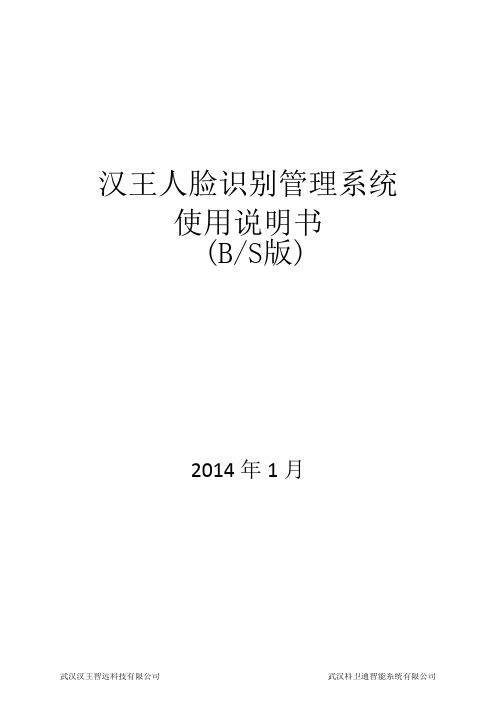
使用说明书 (B/S版)
2014 年 1 月
武汉汉王智远科技有限公司
武汉科卫通智能系统有限公司
目录
第一部 功能简介.......................................................................................................................3 第一章 功能简介...............................................................................................................3 系统登录 ........................................................................................................................... 3 人事资料管理 ................................................................................................................... 3 设备管理 ........................................................................................................................... 3 考勤管理 ........................................................................................................................... 3 系统管理 ........................................................................................................................... 4 员工自助 ........................................................................................................................... 4 第二章 系统环境...............................................................................................................5 考勤服务器环境 ............................................................................................................... 5 客户端硬件环境 ............................................................................................................... 5 客户端软件运行环境 ..................................................................... 错误!未定义书签。
汉王考勤管理系统管理端使用说明
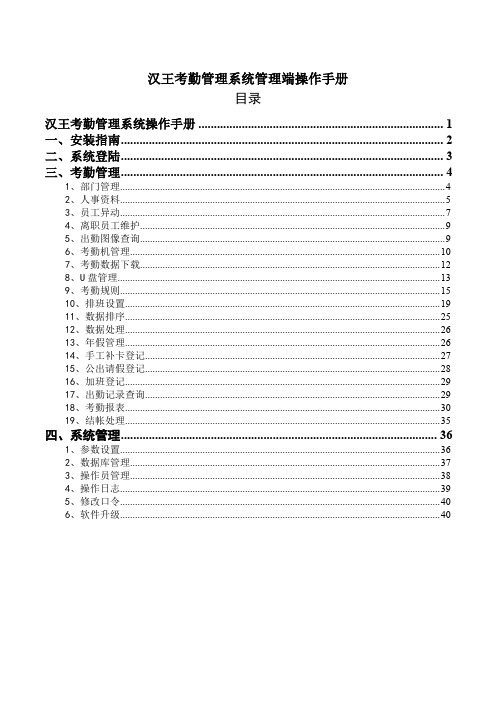
汉王考勤管理系统管理端操作手册目录汉王考勤管理系统操作手册 (1)一、安装指南 (2)二、系统登陆 (3)三、考勤管理 (4)1、部门管理 (4)2、人事资料 (5)3、员工异动 (7)4、离职员工维护 (9)5、出勤图像查询 (9)6、考勤机管理 (10)7、考勤数据下载 (12)8、U盘管理 (13)9、考勤规则 (15)10、排班设置 (19)11、数据排序 (25)12、数据处理 (26)13、年假管理 (26)14、手工补卡登记 (27)15、公出请假登记 (28)16、加班登记 (29)17、出勤记录查询 (29)18、考勤报表 (30)19、结帐处理 (35)四、系统管理 (36)1、参数设置 (36)2、数据库管理 (37)3、操作员管理 (38)4、操作日志 (39)5、修改口令 (40)6、软件升级 (40)一、安装指南●软件的安装安装软件之前建议关闭其他正在运行的应用程序,这样有助于避免在安装过程中发生冲突。
将安装光盘放入光驱,安装程序会自动运行,按照提示完成安装的所有配置。
安装完成之后单击结束就可以完成整个安装流程。
安装完成之后桌面上自动增加捷方式《汉王考勤管理系统》,再次进入程序时,只需在桌面上单击该图标即可。
本系统使用Microsoft SQL Server数据库。
●软件的卸载如果您不需要再使用此软件,并希望从计算机中删除掉,则可执行以下操作:退出《汉王考勤管理系统》,进入开始---控制面板---添加/删除程序卸载数据库:选择《Microsoft SQL Server Desktop Engine》项目,点击删除。
卸载考勤软件:选择《汉王考勤管理系统》,点击删除,就可以卸载软件了。
二、系统登陆登陆界面如下:系统只有设置超级管理员后,系统才会提示用户登陆窗口,输入用户名、密码后进入;选择考勤月份考勤系统默认查询本月考勤数据,如上选择表示查询2008年3月份考勤数据、报表;如果考勤是跨月的比如:从3.10到4.9号,请在考勤管理-考勤规则设置月份的起始日期;第一次进入新的考勤月份时,如果上个月的有排班,系统会自动的将上月的排班表导入本月的排班表中;对于规律的班次(按天、周为排班周期的),系统会自动连接上月的班次;如果本月的班次表跟上月的不一致,可以在排班设置中重新修改;三、考勤管理1、部门管理用于管理公司的部门组织结构。
汉王人脸识别设备 使用说明说明书

汉王人脸识别设备使用说明北京汉王智远科技有限公司2019年9月目录第一部分管理员操作 (1)一、管理员添加 (1)二、管理员登陆 (2)三、管理员编辑 (2)四、人员管理 (3)1、用户列表 (3)2、访客列表 (5)3、黑名单 (5)4、容量 (6)5、人员编辑 (6)五、记录管理 (11)1、记录列表 (11)2、容量 (12)3、导出 (12)4、导出记录信息 (13)六、设置 (13)1、网络设置 (14)2、识别设置 (16)3、云识别 (17)4、系统设置 (18)5、导出设置 (26)6、导入设置 (26)七、还原 (26)八、设备信息 (27)第二部分员工使用 (27)1、人脸 (27)2、刷卡 (28)3、刷卡+人脸 (28)4、身份证/ID (28)5、身份证/ID+人脸 (29)6、刷卡+身份证/ID (29)第三部分硬件设备相关 (30)一、产品简介 (30)二、外观介绍 (30)三、产品功能 (30)四、规格参数 (31)第一部分管理员操作一、管理员添加设备开机后,初次使用为未设置管理员状态,见图1;点击“添加管理员”按钮,弹出输入管理员用户名和密码界面,见图2;图2信息添加完毕后,点击“确定”按钮,进入人员模板录入界面,见图3,添加成功,弹窗提示,2秒后弹窗消失,进入识别界面。
图1 图2 图3设备开机后,非初次使用添加管理员方式如下,识别界面,点击“主功能键”----点击“管理员”,如图4所示,通过刷已有管理员人脸或者已有管理员密码进入“设置列表”----“设置”----“系统设置”----“管理员设置”----“管理员录入”----“添加人脸”,弹出输入管理员用户名和密码界面,见图5;图5信息添加完毕后,点击“确定”按钮,进入人员模板录入界面,见图6,添加成功,弹窗提示,2秒后弹窗消失,进入识别界面。
图4 图5 图6二、管理员登陆设备开机后,识别界面,点击“主功能键”----点击“管理员”,如图7所示,通过刷已有管理员人脸,如图8所示;或者已有管理员密码,如图9所示,进入“设置列表”。
公司汉王人脸识别考勤机操作说明

公司汉王人脸识别考勤机操作说明公司汉王人脸识别考勤机操作说明一、操作目的公司汉王人脸识别考勤机是一种用于员工考勤的设备,通过人脸识别技术,能够准确识别员工的身份并记录考勤情况。
本操作说明旨在帮助员工正确、方便地使用人脸识别考勤机。
二、开机操作1. 确保人脸识别考勤机已连接电源,并确保电源开关为开启状态。
2. 在屏幕上按电源按钮或触摸屏幕,进入开机界面。
3. 若显示屏请求输入管理员密码,请询问管理员进行解锁。
三、人脸录入1. 在开机界面,点击“签到”按钮。
2. 屏幕会显示“请对准摄像头进行人脸录入”的字样,此时站在设备前方,确保面部清晰可见。
3. 设备将自动拍摄并录入员工的人脸信息。
录入过程不需要员工进行其他操作。
4. 录入完成后,屏幕会显示“人脸录入成功”的提示。
四、考勤签到1. 在开机界面,点击“签到”按钮。
2. 屏幕会显示“请对准摄像头进行人脸识别”的字样,此时站在设备前方,确保面部清晰可见。
3. 设备会自动进行人脸识别,如果成功识别员工身份,屏幕会显示员工的姓名和签到时间,并发出“签到成功”的声音。
4. 若设备无法识别员工身份,则屏幕会显示“未识别,请重新进行人脸识别”的提示。
此时员工可以重新尝试人脸识别,或者联系管理员进行解决。
5. 考勤签到完成后,屏幕会自动返回开机界面。
五、异常情况处理1. 如果设备在人脸录入或签到过程中出现故障或异常,请保持耐心,并尽快联系管理员进行核查与解决。
2. 若设备出现故障无法正常使用,员工可以通过其他考勤方式进行签到,并及时通知管理员进行处理。
3. 注意保护设备,避免磕碰与摔落,如有损坏请及时报修。
六、其他操作1. 人脸识别考勤机可以设置管理员权限,管理员可以通过输入密码解锁设备,并进行相关设置与管理操作。
2. 人脸识别考勤机可以连接网络,实现数据的实时传输与管理。
七、注意事项1. 在录入人脸或进行人脸识别时,请确保面部清洁无遮挡,以免影响识别效果。
2. 员工在使用人脸识别考勤机时应保持耐心,面部无表情的情况下进行识别,以提高识别率。
汉王人脸识别考勤机操作流程

汉王人脸辨认考勤机操纵流程【1 】1.固定考勤机的高度与地位(必须在室内避光的地方,高度必须按图纸上的尺寸装配)并在一边贴好“留意事项”.2.在电脑上新建一个文本文件,文件名必须改为:userlist,打开userlist文本文件录入工号和名字,工号和名字中央用“TAB”键离隔,输完一个工号和名字回车换行,再输入此外工号和名字,切记不克不及有过剩的空格和回车!3.把userlist文件拷贝到U盘里.(userlist文件必须是独一的;用户在树立完Userlist文件后,要妥当保管该文件,当有新员工入职的时刻,在本来的文件上增长,假如从新树立该文件的话,有可能造成原用户姓名丧掉;Userlist文件中的工号前不须要加0,假如加了,软件也会主动给清晰掉落的.)4.在考勤机上设定一个治理员(最好设两到三个治理员).5.治理员把“工号和姓名列表导入到装备”中.6.登记人脸:登记用户时,输入工号就会显示出中文姓名,对比工号和姓名不按期收集人脸数据;(必定要按照留意事项中提醒来登记,假如是带眼镜的客户,请取下眼镜登记和考勤)人脸到摄像头的距离为30-80CM之间.7.所有员工登记完后,治理员用“U盘”导出所有效户,会在U盘上主动保管一个userall的文本文件.8.装配汉王人脸门禁考勤治理软件,留意:装配默认的路径中盘符可以修正,其它的不要修正.软件只能在windowsXP下运行!9.在“装备治理”10.打开“员工治理”选“导入”再选“从文本文件导入”找到U盘或硬盘里的“userall”文件,点“打开”即可导入所有效户的信息.11.修正和添加部分名称,刚开端导入的用户默认都在“未分派人员”中,可以给员工分派部分,以便日后便利治理.12.班次设置:依据不合的单位上班情形来设置.如:正常班,倒班,签到班等.13.排班与出勤调剂(注:只有给员工排班后才可以生成报表)14.开端考勤(做好呵护举措措施,防止有人有意损坏装备)15.月底导出考勤记载到U盘,再从软件中:记载下载 / 选择一个装备 / 从文件吸收 / 选择Time文件,即可吸收考勤记载.16.记载处理与报表,生成报表以及考勤记载.门禁记载查询等.(月底留意:在导出本月考勤记载后,保管到电脑上,并鄙人个月考勤前把装备上本月考勤记载删除,以便下个月考勤记载操纵不受影响,不然数据太大造成操纵迟缓!)。
汉王B11人脸识别门禁考勤机使用手册

导出考勤记录 ...................................................................................................14 导出考勤统计报表............................................................................................14 导出部分用户 ...................................................................................................15 导出全部用户 ...................................................................................................16 导出管理员 .......................................................................................................16 导入部分用户 ...................................................................................................16 导入所有用户 ...................................................................................................16 导入管理员 .......................................................................................................17 导入工号姓名列表............................................................................................17 固件升级...........................................................................................................17
汉王人脸考勤管理系统主体说明

汉王人脸识别管理系统使用说明书目录第一部功能简介 (4)第一章功能简介 (4)系统登录 (4)人事资料管理 (5)设备管理 (5)考勤管理 (5)系统管理 (6)员工自助 (6)第二章系统环境 (6)考勤服务器环境 (6)客户端硬件环境 (7)客户端软件运行环境........................................................................错误!未定义书签。
第二部系统功能.. (9)第一章系统登录 (9)第一节登录 (9)第二节忘记密码 (10)第二章人事管理 (11)第一节人事资料管理 (11)第二节年假管理 (17)第三章设备管理 (19)第一节考勤机管理 (19)第二节考勤机卡点监控 (24)第三节考勤异常用户 (25)第四章考勤管理 (27)第一节考勤规则设置 (27)第二节班次管理 (33)第三节排班管理 (37)第四节加班管理 (45)第五节请假管理 (47)第六节考勤遗漏管理 (50)第七节考勤报表分析 (52)第八节员工考勤查询 (60)第九节员工打卡记录查询 (61)第五章系统管理 (62)第一节系统角色管理 (62)第二节系统用户管理 (63)第三节系统日志管理 (65)第三部员工自助 (67)员工自助 (67)个人考勤查询 (67)个人班次查询 (68)修改密码 (69)系统特点1)C/S架构员工和管理员通过客户端访问固定服务器即可进行操作,降低服务器压力。
2)多点分布、实时上传分布于各分支机构的人脸识别考勤机可以把员工的考勤记录实时上传至服务器,实时性好。
如果传输中网路发生异常还可以自动重传。
3)异地打卡对于到异地出差、开会人员,可以通过远程下载模板到出差地考勤机上进行考勤。
既方便出差员工考勤又减少了管理员的工作量.4)通用平台服务器软件支持SQL Server数据库,并可以布署到Windows Server的服务器上。
汉王人脸识别考勤机操作说明

汉王人脸识别考勤机操作说明汉王人脸识别考勤机操作说明一、产品概述汉王人脸识别考勤机是一款用于企业、学校等机构的考勤管理系统,采用人脸识别技术进行身份验证,具有高度准确性和快速响应的特点。
本产品操作简单方便,能够有效提高考勤效率和管理水平。
二、硬件配置1. 主机:汉王人脸识别考勤机主机;2. 电源:AC 220V/50Hz;3. 外接设备:鼠标、键盘和显示器。
三、系统安装1. 将考勤机主机连接到电源插座,并确保供电正常;2. 通过HDMI/VGA线将显示器连接到考勤机主机;3. 通过USB接口将鼠标和键盘连接到考勤机主机。
四、系统启动1. 将主机电源打开,等待系统自检完成;2. 在显示器上选择默认语言和键盘布局;3. 输入管理员账号和密码登录系统。
五、人脸识别设置1. 登录系统后,进入管理界面;2. 点击“系统设置”选项,进入系统设置界面;3. 在“人脸识别设置”页面,点击“添加新员工”按钮;4. 在弹出的对话框中输入员工信息和照片,点击“确定”按钮;5. 重复步骤3和4,添加其他员工信息和照片;6. 点击“保存”按钮保存设置。
六、考勤记录查询1. 在管理员界面,点击“考勤记录”选项,进入考勤记录查询界面;2. 在查询界面中,可以按照员工姓名、日期等条件进行搜索;3. 在搜索结果列表中,可以查看员工的考勤时间和考勤状态。
七、考勤统计报表1. 在管理员界面,点击“考勤统计”选项,进入考勤统计查询界面;2. 在查询界面中,选择统计的时间段和员工范围;3. 点击“查询”按钮,系统将生成考勤统计的报表;4. 可以将报表导出为Excel或PDF格式进行保存。
八、数据备份与恢复1. 在管理员界面,点击“数据管理”选项,进入数据备份与恢复界面;2. 点击“备份数据”按钮,选择存储路径,点击“确认”按钮;3. 等待系统完成数据备份;4. 若要恢复数据,点击“恢复数据”按钮,选择备份文件,点击“确认”按钮。
九、系统维护与升级1. 定期查看系统运行日志,及时发现和解决问题;2. 定期检查硬件设备的运行状态,保证其正常工作;3. 定期下载和安装系统更新,以获取最新的功能和修复。
公司汉王人脸识别考勤机操作说明

公司汉王人脸识别考勤机操作说明操作说明书一、产品概述公司汉王人脸识别考勤机是一款高性能的考勤设备,采用先进的人脸识别技术,能够准确地识别员工的人脸特征,实现快速的考勤记录。
该设备操作简单,功能强大,适用于各种企事业单位的考勤管理。
二、产品特点1. 高速人脸识别:采用高性能的人脸识别算法,能够迅速地识别员工的人脸特征,提高考勤效率。
2. 大容量存储:内置大容量存储器,可以存储上万条考勤记录,方便管理。
3. 多种识别方式:除了人脸识别外,还支持指纹识别和密码输入等方式进行考勤。
4. 多种报表功能:设备内置多种考勤报表功能,可按时间、班次、部门等多个维度进行统计分析。
三、操作步骤1. 开机:连接电源,并按下电源按钮,考勤机即可开机。
2. 登录:使用管理员账号和密码登录系统,进入考勤机管理界面。
3. 员工信息管理:在考勤机管理界面,点击“员工信息管理”按钮,进入员工信息管理页面。
a. 添加员工:点击添加按钮,输入员工信息,包括姓名、工号、部门等,然后点击保存。
b. 删除员工:选中要删除的员工,点击删除按钮,确认删除。
c. 编辑员工:选中要编辑的员工,点击编辑按钮,修改员工信息,然后点击保存。
4. 考勤规则设置:在考勤机管理界面,点击“考勤规则设置”按钮,进入考勤规则设置页面。
a. 添加考勤规则:点击添加按钮,输入考勤规则名称、班次、上下班时间等,然后点击保存。
b. 删除考勤规则:选中要删除的考勤规则,点击删除按钮,确认删除。
c. 编辑考勤规则:选中要编辑的考勤规则,点击编辑按钮,修改考勤规则信息,然后点击保存。
5. 考勤记录查询:在考勤机管理界面,点击“考勤记录查询”按钮,进入考勤记录查询页面。
a. 按时间查询:输入开始日期和结束日期,点击查询按钮,系统将显示该时间段内的员工考勤记录。
b. 按员工查询:输入员工姓名,点击查询按钮,系统将显示该员工的考勤记录。
c. 导出报表:点击导出按钮,系统将生成考勤报表,并保存至指定的文件路径。
汉王人脸识别考勤客户端使用说明书
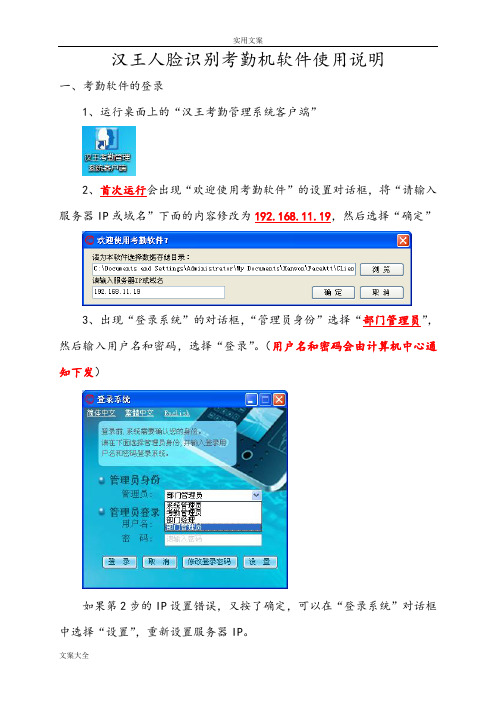
汉王人脸识别考勤机软件使用说明一、考勤软件的登录1、运行桌面上的“汉王考勤管理系统客户端”2、首次运行会出现“欢迎使用考勤软件”的设置对话框,将“请输入服务器IP或域名”下面的内容修改为192.168.11.19,然后选择“确定”3、出现“登录系统”的对话框,“管理员身份”选择“部门管理员”,然后输入用户名和密码,选择“登录”。
(用户名和密码会由计算机中心通知下发)如果第2步的IP设置错误,又按了确定,可以在“登录系统”对话框中选择“设置”,重新设置服务器IP。
二、考勤软件的使用软件登录成功之后,左侧有可供选择的项目,需要使用的主要是“下载/上传数据”、“人员管理”、“人员排班设置”、“出勤记录调整”、“考勤记录查询”和“统计报表”等。
1、“下载/上传数据”是用来与考勤机进行连接,将考勤机中的人员信息与考勤记录下载到电脑中,或将电脑上的人员信息上传到考勤机中。
①下载考勤记录只有将考勤记录下载后,才能查询相应人员的考勤记录。
选择设备列表中要管理的设备,然后选择“连接设备”,再设置好需要下载考勤记录的时间段:开始日期和结束日期,选择“下载设备记录”。
②从考勤机中导入人员如果考勤机内有新录入人员,在“连接设备”之后,选择“从设备导入人员”,然后选择“查看设备所有人员”,在“人员信息”表格中,选择新录入的人员(按住CTRL键,再用鼠标单击,可选择多人,如果要全部选择,可按CTRL+A全选),然后选择“下载至数据库”。
下载成功后会出现提示(“人员信息”表格中会列出考勤机内所有已录入人员的信息,如有人员调动,人已不在本部门上班,可记录人员工号后,在考勤机中将相应人员删除)2、“人员管理”可以对人员信息进行详细的设置。
如果在上一步中下载了新录入人员,新录入的人员会被分配到“未分配”组中,我们需要将之移动到相应部门,以便于今后的管理。
选择“人员管理”,再选择“未分配”,选中本部门的人员,再选择“人员调动”。
(“未分配”组中非本部门员工请勿进行操作)会弹出“人员调动”对话框,选择相应的部门(点部门前的+号,可展开列表,点-号可收缩列表),最后按“确定”。
汉王人脸识别管理系统部署文档for_Windows(BS版)
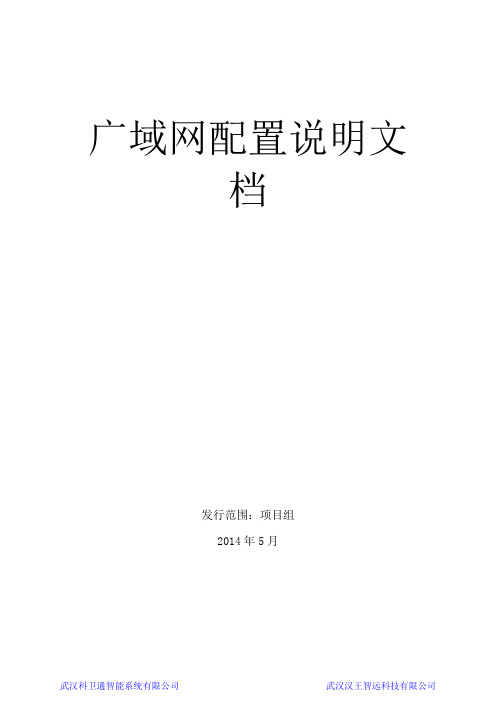
广域网配置说明文档发行范围:项目组2014年5月目录第一章部署程序 (3)第一节拷贝文件 (3)第二节安装 (3)安装Mysql (3)安装MysqlWorkbench (4)安装JAVA jdk (5)第三节部署 (5)ApacheMQ服务 (5)Tomcat服务 (5)创建数据库 (6)设置环境变量 (10)第三节配置文件 (11)Server文件 (11)App文件 (13)Config文件 (14)第二章验证部署 (15)第一节初次访问 (15)第二节获取授权 (16)MAC版本 (16)加密狗版本 (17)第三节验证授权 (17)设置防火墙 (18)第一章部署程序第一节拷贝文件1、将iFaceTime_Windows_X….zip中的iFaceTime解压到D盘根目录下。
解压后进入D:\iFaceTime目录下回看到如下文件夹;2、将iFaceTimeMAC.zip或iFaceTimeTimeSD.zip(具体看是MAC 加密还是加密狗加密)中的ROOT解压到D:\iFaceTime\web目录下;3、如果是加密狗版本需要将加密狗支持库HaspLib.zip中的所有dll拷贝到C:\Windows\System32目录下。
第二节安装安装Mysql进入D:\iFaceTime\mysql文件夹双击安装Mysql,安装Mysql时全部选择默认安装,注:创建Mysql密码为root。
安装MysqlWorkbenchMysql安装完成后双击安装图形化管理工具Mysql-workbench全部选择默认安装即可。
注:Mysql-workbench依赖于.net4.0和VC2010,如安装不上可先将vcredist_X86.exe和dotNetx40_full_x86_x64.exe安装上,并再次尝试安装mysql-workbench。
注:如是Windows server2003一下系统则可能需要安装wic….exe,具体看安装提示信息。
汉王考勤管理系统管理端使用说明
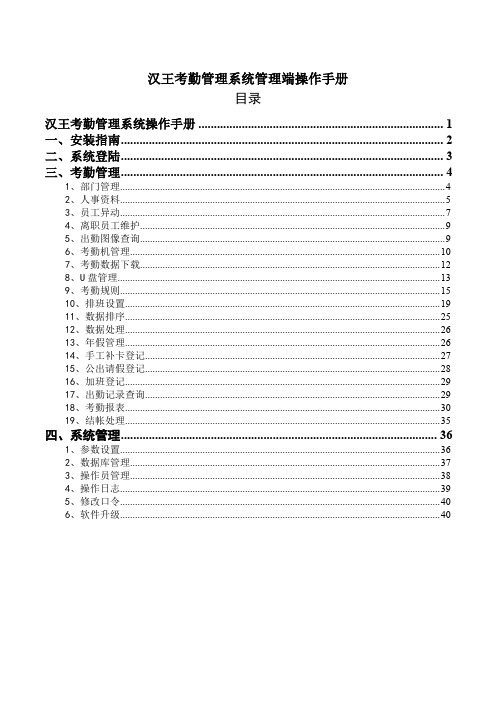
汉王考勤管理系统管理端操作手册目录汉王考勤管理系统操作手册 (1)一、安装指南 (2)二、系统登陆 (3)三、考勤管理 (4)1、部门管理 (4)2、人事资料 (5)3、员工异动 (7)4、离职员工维护 (9)5、出勤图像查询 (9)6、考勤机管理 (10)7、考勤数据下载 (12)8、U盘管理 (13)9、考勤规则 (15)10、排班设置 (19)11、数据排序 (25)12、数据处理 (26)13、年假管理 (26)14、手工补卡登记 (27)15、公出请假登记 (28)16、加班登记 (29)17、出勤记录查询 (29)18、考勤报表 (30)19、结帐处理 (35)四、系统管理 (36)1、参数设置 (36)2、数据库管理 (37)3、操作员管理 (38)4、操作日志 (39)5、修改口令 (40)6、软件升级 (40)一、安装指南●软件的安装安装软件之前建议关闭其他正在运行的应用程序,这样有助于避免在安装过程中发生冲突。
将安装光盘放入光驱,安装程序会自动运行,按照提示完成安装的所有配置。
安装完成之后单击结束就可以完成整个安装流程。
安装完成之后桌面上自动增加捷方式《汉王考勤管理系统》,再次进入程序时,只需在桌面上单击该图标即可。
本系统使用Microsoft SQL Server数据库。
●软件的卸载如果您不需要再使用此软件,并希望从计算机中删除掉,则可执行以下操作:退出《汉王考勤管理系统》,进入开始---控制面板---添加/删除程序卸载数据库:选择《Microsoft SQL Server Desktop Engine》项目,点击删除。
卸载考勤软件:选择《汉王考勤管理系统》,点击删除,就可以卸载软件了。
二、系统登陆登陆界面如下:系统只有设置超级管理员后,系统才会提示用户登陆窗口,输入用户名、密码后进入;选择考勤月份考勤系统默认查询本月考勤数据,如上选择表示查询2008年3月份考勤数据、报表;如果考勤是跨月的比如:从3.10到4.9号,请在考勤管理-考勤规则设置月份的起始日期;第一次进入新的考勤月份时,如果上个月的有排班,系统会自动的将上月的排班表导入本月的排班表中;对于规律的班次(按天、周为排班周期的),系统会自动连接上月的班次;如果本月的班次表跟上月的不一致,可以在排班设置中重新修改;三、考勤管理1、部门管理用于管理公司的部门组织结构。
汉王人脸考勤管理软件操作流程解读

汉王人脸考勤管理软件操作流程解读汉王人脸考勤机软件操作流程一、软件安装点开安装程序会出现然后点跳过进入点击安装汉王考勤管理软件进入然后点击考勤班次为复杂班次(可支持跨夜班、倒班)然后就是下一步、下一步一直到完成不要更改任何东西。
二、软件登录安装完后电脑桌面会出现和两个图标,每次启动软件需要先点开汉王考勤管理系统服务端点开后电脑桌面右下角输入法边上会出现和原图标一样的小图标,然后点击汉王考勤管理系统客户端用户名和密码都是admin,然后点击进入软件。
三、软件设置1、点击设备管理里的会出现然后名称随意填写一个名字,产品型号选择所购买的考勤机型号例如C228或E368A等,链接方式如果给考勤机连接网线用网线导数据的就用网络,然后在IP 地址或域名里添加一个与电脑所用IP同一网段内的IP,然后将汉王人脸考勤机的IP改成这个IP,然后点。
如果用U盘导数据的直接将链接方式里的网络改成然后点添加。
2、点击下载/上传数据(1) 网络传输数据的先点击连接成功后点击将考勤机里已经录入的人脸数据导入数据库(2) U盘导数据的先用U盘将人脸数据从考勤机里导到U盘里,考勤机里导出来到U盘的是一个USERALL。
TXT的文本文档,然后将U盘插到电脑上点击里的将人员信息导入数据库。
3、人员管理:人员导入到数据库后点击进入人员管理,里面有第一次先点未分配导入的人员都在未分配里了然后全选所有人然后点击出现点击总公司然后点确定人员就会进入总公司里了。
如果公司人员上班时间不同、班次不同或想方便管理查询可将人员分部门,分部门首先点击然后点击然后在里把新建部门改成所要建立的部门名称如,然后把总公司里的该部门人员调动到这一部门里,方法与把人员从未分配调动到总公司相同。
4、时间段管理:点击进入时间段管理后点击右边会出现如果所有人都是一样时间段上班的那就把时间段名称改成正常班,然后把上下班时间添加上如添加的时间为24小时制,必须签到的提前及必须签退的延后的意思是以上图为例提前2小时是6点30分到8点30分之间考勤有效,延后同理17点到19点之间考勤有效,提前时间及延后时间可按照自己单位需要自行延长。
汉王人脸识别考勤客户端使用说明

汉王人脸识别考勤客户端使用说明LG GROUP system office room 【LGA16H-LGYY-LGUA8Q8-LGA162】汉王人脸识别考勤机软件使用说明一、考勤软件的登录1、运行桌面上的“汉王考勤管理系统客户端”2、首次运行会出现“欢迎使用考勤软件”的设置对话框,将“请输入服务器IP或域名”下面的内容修改为,然后选择“确定”3、出现“登录系统”的对话框,“管理员身份”选择“部门管理员”,然后输入用户名和密码,选择“登录”。
(用户名和密码会由计算机中心通知下发)如果第2步的IP设置错误,又按了确定,可以在“登录系统”对话框中选择“设置”,重新设置服务器IP。
二、考勤软件的使用软件登录成功之后,左侧有可供选择的项目,需要使用的主要是“下载/上传数据”、“人员管理”、“人员排班设置”、“出勤记录调整”、“考勤记录查询”和“统计报表”等。
1、“下载/上传数据”是用来与考勤机进行连接,将考勤机中的人员信息与考勤记录下载到电脑中,或将电脑上的人员信息上传到考勤机中。
①下载考勤记录只有将考勤记录下载后,才能查询相应人员的考勤记录。
选择设备列表中要管理的设备,然后选择“连接设备”,再设置好需要下载考勤记录的时间段:开始日期和结束日期,选择“下载设备记录”。
②从考勤机中导入人员如果考勤机内有新录入人员,在“连接设备”之后,选择“从设备导入人员”,然后选择“查看设备所有人员”,在“人员信息”表格中,选择新录入的人员(按住CTRL键,再用鼠标单击,可选择多人,如果要全部选择,可按CTRL+A全选),然后选择“下载至数据库”。
下载成功后会出现提示(“人员信息”表格中会列出考勤机内所有已录入人员的信息,如有人员调动,人已不在本部门上班,可记录人员工号后,在考勤机中将相应人员删除)2、“人员管理”可以对人员信息进行详细的设置。
如果在上一步中下载了新录入人员,新录入的人员会被分配到“未分配”组中,我们需要将之移动到相应部门,以便于今后的管理。
汉王人脸识别考勤机操作流程简介

汉王人脸识别考勤机操作流程简介汉王“人脸通”操作流程1、固定考勤机的高度与位置(必须在室内避光的地方,高度必须按图纸上的尺寸安装)并在一边贴好“注意事项”。
2、在电脑上新建一个文本文件,文件名必须改为:userlist,打开userlist文本文件录入工号和名字,工号和名字中间用“TAB”键隔开,输完一个工号和名字回车换行,再输入别的工号和名字,切记不能有多余的空格和回车!3、把userlist文件拷贝到U盘里。
(userlist文件必须是唯一的;用户在建立完Userlist文件后,要妥善保存该文件,当用新员工入职的时候,在原由的文件上增加,如果重新建立该文件的话,有可能造成原用户姓名丢失;Userlist文件中的工号前不需要加0,如果加了,软件也会自动给清楚掉的。
)4、在考勤机上设定一个管理员(最好设两到三个管理员)。
5、管理员把“工号和姓名列表导入到设备”中。
6、登记人脸:登记用户时,输入工号就会显示出中文姓名,对照工号和姓名不定期采集人脸数据;(一定要按照注意事项中提示来登记,如果是带眼镜的客户,最好是戴眼镜录一半不戴眼镜录一半)人脸到摄像头的距离为30-80CM之间。
7、所有员工登记完后,管理员用“U盘”导出所有用户,会在U 盘上自动保存一个userall的文本文件。
8、安装汉王人脸门禁考勤管理软件,注意:安装默认的路径中盘符可以修改,其它的不要修改。
软件只能在windowsXP下运行!9、在“设备管理”中添加一个设备,默认IP为192.168.0.210、打开“员工管理”选“导入”再选“从文本文件导入”找到U盘或硬盘里的“userall”文件,点“打开”即可导入所有用户的信息。
11、修改和添加部门名称,刚开始导入的用户默认都在“未分配人员”中,可以给员工分配部门,以便日后方便管理。
12、班次设置:根据不同的单位上班情况来设置。
如:正常班,倒班,签到班等。
13、排班与出勤调整(注:只有给员工排班后才可以生成报表)14、开始考勤(做好保护设施,防止有人故意破坏设备)15、月底导出考勤记录到U盘,再从软件中:记录下载/ 选择一个设备 / 从文件接收 / 选择Time文件,即可接收考勤记录。
汉王人脸识别使用手册
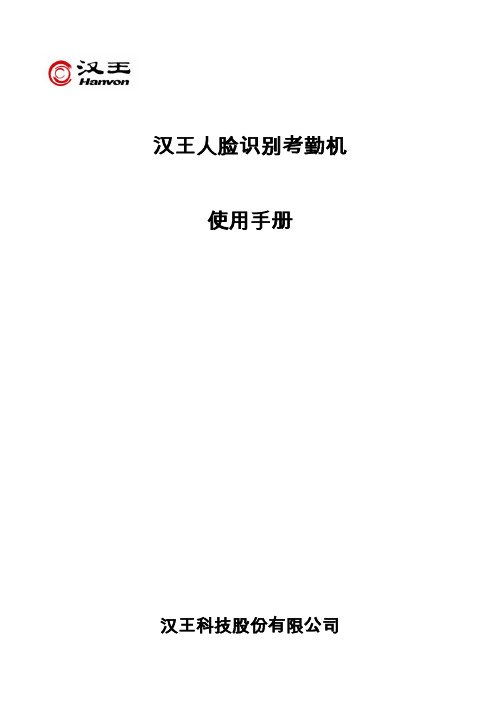
汉王人脸识别考勤机操作流程

汉王人脸识别考勤机操作流程1.安装设备:首先,将考勤机固定在办公室或指定的考勤位置。
确保设备的摄像头可以清晰拍摄到员工的面部。
2.注册员工信息:管理员需要先在考勤机上注册员工的信息。
通过考勤机提供的管理界面,输入员工的姓名、工号等基本信息,并要求员工在摄像头前进行面部录入。
系统会利用面部录入的数据生成员工的人脸模板,用于后续的人脸识别。
3.设置考勤规则:管理员可以根据公司的实际情况,设置合适的考勤规则。
例如,设定上班时间、下班时间、迟到和早退的容忍范围等。
4.上班签到:员工来到办公室后,前往考勤机面前,面向考勤机摄像头进行面部识别。
考勤机会自动进行人脸识别,将员工的面部图像与系统中已注册的人脸模板进行比对。
如果比对成功,则记录员工的签到时间,并在考勤机上显示签到成功的提示信息。
5.下班签退:员工在下班离开办公室之前,同样需要来到考勤机面前进行面部识别。
考勤机进行人脸识别,并比对员工的面部图像和人脸模板。
如果比对成功,则记录员工的签退时间,并在考勤机上显示签退成功的提示信息。
6.考勤记录查询:管理员可以随时通过考勤机提供的管理界面查询员工的考勤记录。
可以根据日期、员工工号等条件来查询具体的考勤信息。
同时,系统还可以生成考勤统计报表,方便管理员进行考勤情况的分析和统计。
总结:汉王人脸识别考勤机的操作流程包括安装设备、注册员工信息、设置考勤规则、上班签到、下班签退、考勤记录查询和异常处理等步骤。
它利用人脸识别技术,提高了考勤的准确性和效率,方便了企业对员工考勤情况的管理。
同时,该考勤机还具备一定的安全性,防止员工的考勤信息被他人冒用。
汉王人脸识别考勤客户端使用说明
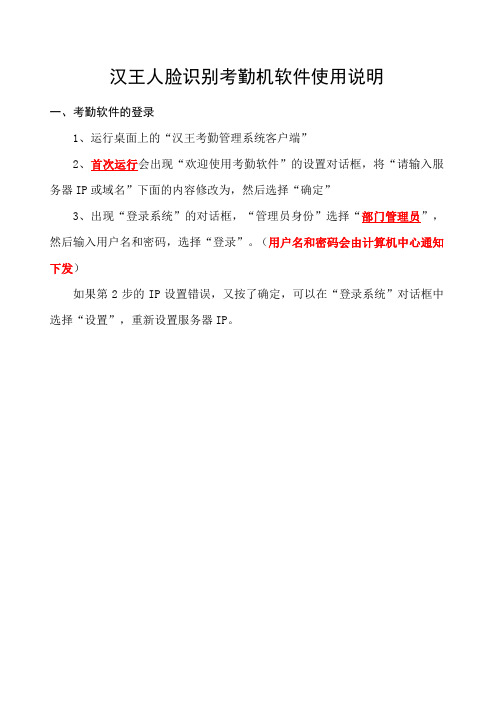
汉王人脸识别考勤机软件使用说明一、考勤软件的登录1、运行桌面上的“汉王考勤管理系统客户端”2、首次运行会出现“欢迎使用考勤软件”的设置对话框,将“请输入服务器IP或域名”下面的内容修改为,然后选择“确定”3、出现“登录系统”的对话框,“管理员身份”选择“部门管理员”,然后输入用户名和密码,选择“登录”。
(用户名和密码会由计算机中心通知下发)如果第2步的IP设置错误,又按了确定,可以在“登录系统”对话框中选择“设置”,重新设置服务器IP。
二、考勤软件的使用软件登录成功之后,左侧有可供选择的项目,需要使用的主要是“下载/上传数据”、“人员管理”、“人员排班设置”、“出勤记录调整”、“考勤记录查询”和“统计报表”等。
1、“下载/上传数据”是用来与考勤机进行连接,将考勤机中的人员信息与考勤记录下载到电脑中,或将电脑上的人员信息上传到考勤机中。
①下载考勤记录只有将考勤记录下载后,才能查询相应人员的考勤记录。
选择设备列表中要管理的设备,然后选择“连接设备”,再设置好需要下载考勤记录的时间段:开始日期和结束日期,选择“下载设备记录”。
②从考勤机中导入人员如果考勤机内有新录入人员,在“连接设备”之后,选择“从设备导入人员”,然后选择“查看设备所有人员”,在“人员信息”表格中,选择新录入的人员(按住CTRL键,再用鼠标单击,可选择多人,如果要全部选择,可按CTRL+A全选),然后选择“下载至数据库”。
下载成功后会出现提示(“人员信息”表格中会列出考勤机内所有已录入人员的信息,如有人员调动,人已不在本部门上班,可记录人员工号后,在考勤机中将相应人员删除)2、“人员管理”可以对人员信息进行详细的设置。
如果在上一步中下载了新录入人员,新录入的人员会被分配到“未分配”组中,我们需要将之移动到相应部门,以便于今后的管理。
选择“人员管理”,再选择“未分配”,选中本部门的人员,再选择“人员调动”。
(“未分配”组中非本部门员工请勿进行操作) 会弹出“人员调动”对话框,选择相应的部门(点部门前的+号,可展开列表,点-号可收缩列表),最后按“确定”。
汉王人脸识别管理系统介绍bs版课件

•1
•汉王人脸识别管理系统介绍(bs版)
•2
•汉王人脸识别管理系统介绍(bs版)
•3
•汉王人脸识别管理系统介绍(bs版)
ቤተ መጻሕፍቲ ባይዱ
•4
•汉王人脸识别管理系统介绍(bs版)
•5
•汉王人脸识别管理系统介绍(bs版)
•6
•汉王人脸识别管理系统介绍(bs版)
•7
•汉王人脸识别管理系统介绍(bs版)
•8
•汉王人脸识别管理系统介绍(bs版)
•9
•汉王人脸识别管理系统介绍(bs版)
•10
•汉王人脸识别管理系统介绍(bs版)
•11
•汉王人脸识别管理系统介绍(bs版)
•12
•汉王人脸识别管理系统介绍(bs版)
•13
•汉王人脸识别管理系统介绍(bs版)
•14
•汉王人脸识别管理系统介绍(bs版)
•15
- 1、下载文档前请自行甄别文档内容的完整性,平台不提供额外的编辑、内容补充、找答案等附加服务。
- 2、"仅部分预览"的文档,不可在线预览部分如存在完整性等问题,可反馈申请退款(可完整预览的文档不适用该条件!)。
- 3、如文档侵犯您的权益,请联系客服反馈,我们会尽快为您处理(人工客服工作时间:9:00-18:30)。
汉王人脸识别管理系统
使用说明书 (B/S版)
2014 年Hale Waihona Puke 1 月武汉汉王智远科技有限公司
武汉科卫通智能系统有限公司
目录
第一部 功能简介.......................................................................................................................3 第一章 功能简介...............................................................................................................3 系统登录 ........................................................................................................................... 3 人事资料管理 ................................................................................................................... 3 设备管理 ........................................................................................................................... 3 考勤管理 ........................................................................................................................... 3 系统管理 ........................................................................................................................... 4 员工自助 ........................................................................................................................... 4 第二章 系统环境...............................................................................................................5 考勤服务器环境 ............................................................................................................... 5 客户端硬件环境 ............................................................................................................... 5 客户端软件运行环境 ..................................................................... 错误!未定义书签。
